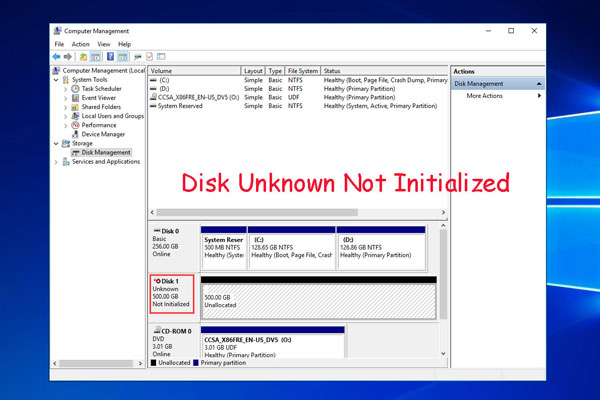
Solutions complètes pour corriger le disque inconnu non initialisé (2 cas)
Contenus
Résumé :

Votre disque affiche inconnu non initialisé dans Gestion des disques? Ce message vous montre deux cas sur cette question: espace non alloué ou pas de taille. Continuez à lire et vous saurez comment résoudre le problème et comment récupérer les données d'un disque non alloué non initialisé.
Le disque dur indique «Inconnu non initialisé» sous Windows
«Lorsque je connecte le lecteur, il indique que son installation a été effectuée avec succès, mais il n'apparaît pas dans" mon ordinateur ". De plus, lorsque je vais dans les outils système, il est indiqué que le disque 1 est inconnu, non initialisé, non alloué. Pouvez-vous m'aider, je ne veux pas perdre mes données, elles contiennent toutes mes photos. ”sept forum
Comme dans le cas ci-dessus, “disque inconnu non initialisé”Se produit toujours non seulement sur les disques durs amovibles, mais aussi sur les disques durs internes ou externes de Western Digital, Samsung, etc. sous Windows 10/8/7.
Lorsque cela se produit, votre disque dur peut afficher un espace non alloué dans Gestion des disques et vous ne pouvez pas accéder aux données de ce disque.

En outre, il existe une autre situation: aucun espace disque n'est indiqué dans Gestion des disques.

En général, un disque inconnu non initialisé peut être causé par une attaque de virus, corrompu Enregistrement de démarrage principal, Perte de partition, secteurs défectueux, corruption de certains systèmes de fichiers, etc. Si vous n'arrivez pas à résoudre le problème, veuillez essayer les solutions suivantes une à une pour résoudre le problème.
Comment résoudre un disque inconnu non initialisé Windows 10/8/7
Cas 1: Disque inconnu, non initialisé, non alloué
Tout d’abord, ouvrez Gestion des disques et recherchez le disque non initialisé. Si ce disque indique une capacité de disque, cela signifie que votre système d'exploitation Windows a reconnu ce disque, mais que, pour certaines raisons, la partition est perdue ou le MBR corrompu. Dans ce cas, vous pouvez utiliser un logiciel professionnel pour réparer le MBR et récupérer la partition.
Solution 1: initialisez votre disque dur
Lorsqu'il s'agit de disque dur non initialisé, la première chose à faire est d'initialiser ce disque dur. Juste un clic droit “Mon ordinateur"Puis sélectionnez"Gérer”Option pour exécuter la gestion de disque. Ou cliquez sur les touches “Win + R” et entrez “compmgmt.msc” pour exécuter cet outil de gestion de partitions gratuit.
Ensuite, recherchez le disque dur externe connecté à l’ordinateur, vous verrez que ce disque inconnu indique «non alloué». Si aucun fichier important n’est enregistré sur ce disque dur externe, vous pouvez l’initialiser sans perdre de données au format MBR ou GPT afin de résoudre directement ce problème dans Windows 10.

Pointe: Vous pouvez demander: que se passe-t-il si j'initialise mon disque? L'initialisation du disque peut effacer toutes les données et provoquer une perte de données sur le disque dur. Habituellement, vous avez stocké une grande quantité de données sur le disque dur externe, il n'est pas recommandé d'effectuer une telle opération d'initialisation. Sinon, toutes les données sont perdues.
Par conséquent, afin d'éviter toute perte de données et d'éviter de recevoir un avertissement d'erreur, cette solution n'est donc pas la meilleure.
Solution 2: reconstruire le MBR
Comme vous le savez, MBR est l’abréviation de Master Boot Record, qui est un type spécial de secteur de démarrage situé au début du disque dur. Néanmoins, il est possible que le MBR soit corrompu en raison de nombreuses raisons, telles qu'une infection par logiciel malveillant, une panne d'alimentation accidentelle et un fonctionnement erroné.
Si le MBR est corrompu, le système d'exploitation ne saura probablement pas où accéder pour accéder aux données. Dans ce cas, il est possible que le problème «Disque 1 inconnu, disque dur externe non initialisé» se produise. Par conséquent, vous devez reconstruire le MBR sur votre disque pour résoudre ce problème.
Comment réparer MBR dans Windows 10?
Sur le marché des logiciels de gestion de partition et de disque, il existe un outil appelé Assistant de partition MiniTool, très prisé de nombreux utilisateurs. On croit que vous le savez aussi.
Ce gestionnaire de partitions et de disques est conçu pour gérer les partitions et les disques sous différents systèmes d'exploitation, notamment Windows Vista / XP / 7/8 / 8.1 / 10 et Windows Server 2003/2008/2012/2016.
Il existe six éditions différentes, telles que Free, Professional, Pro Ultimate, Server Edition, Enterprise et Technician Edition, et chaque édition possède des fonctions différentes. S'il vous plaît cliquer pour connaître le Comparaison.
Afin de réparer un Master Boot Record corrompu, il est suggéré d’utiliser Free Edition. Tout d’abord, téléchargez cet outil gratuit et installez-le sur votre ordinateur, puis commencez à effectuer cette opération.
Téléchargement Gratuit
Étape 1: Veuillez exécuter MiniTool Partition Wizard Free Edition, puis sélectionnez “Lancer l'application”Option.
Étape 2: Ensuite, vous pouvez voir de nombreuses fonctionnalités dans le volet gauche de l'interface principale. Veuillez sélectionner le disque dur externe inconnu, cliquez sur “Reconstruire le MBR"Caractéristique de"Vérifiez le disque"Menu. Vous pouvez également cliquer avec le bouton droit sur le disque cible et sélectionner cette fonction.

Étape 3: Ensuite, vous retournerez à l'interface principale. Cliquez sur "Appliquer”Pour exécuter le changement.
Si cette méthode s'applique également, à moins que le disque 1 inconnu ne soit pas initialisé par Western Digital, essayez une autre solution comme suit.
Solution 3: récupération de partition
Dans une certaine mesure, la reconstruction du MBR ne peut pas fonctionner sur le problème «disque inconnu non initialisé». Dans Gestion des disques, si vous trouvez que le disque affiche de l'espace non alloué, essayez simplement de restaurer les partitions.
Remarque: Ne créez pas de nouvelle partition sur le disque non alloué, sinon les chances de récupération de la partition sont minces.
Heureusement, vous pouvez aussi utiliser “Récupération de partition”Fonction de l'Assistant de partition MiniTool pour effectuer ce travail. Cette fonctionnalité est une très bonne solution, qui peut vous aider à récupérer la partition perdue, y compris les données sur la partition. Tant que la nouvelle partition n'a pas été créée, c'est utile.
Notez qu'il s'agit d'une fonctionnalité payante et que vous pouvez acheter sa version Pro Ultimate Edition qui prend en charge la récupération de données et la récupération de partition perdue.
Acheter maintenant
Lorsque “disque dur non initialisé dans Gestion des disques” apparaît, essayez cette solution, comme les sept forums mentionnés en utilisant la récupération de partition pour résoudre ce problème. Voici un guide étape par étape ci-dessous sous Windows 10.
Étape 1: Tout d’abord, lancez l’assistant de partition MiniTool maintenant. Ensuite, vous entrerez dans son interface principale. Il suffit de choisir le disque cible qui est affiché comme “espace non alloué” et faites un clic droit dessus pour sélectionner “Récupération de partition”Ou cliquez sur cette fonction de“Vérifiez le disque" menu déroulant.

Remarque: Il est probable que votre disque dur externe affiche le «disque défectueux» dans l’assistant de partition MiniTool. Dans ce cas, vous pouvez également cliquer avec le bouton droit sur ce disque, puis effectuer une récupération de partition.
Étape 2: Ensuite, il est temps de sélectionner la plage d'analyse pour le disque spécifié. Vous pouvez voir trois plages de numérisation comme suit:
- Disque complet: Ce paramètre peut vous aider à analyser l’ensemble du disque, ce qui est très utile pour rechercher la partition perdue.
- Espace non alloué: Ce choix aide uniquement à analyser l'espace libre.
- Gamme spécifiée: Il est utile d’analyser des secteurs spécifiques. En cliquant sur cette option, vous pouvez changer “Démarrer LBA" et "Terminer LBA”Selon vos besoins.
Choisissez-en un pour analyser la partition supprimée ou perdue selon vos besoins. Puis clique "Suivant" continuer.

Étape 3: Sélectionnez ensuite une méthode de numérisation.
- Scan rapide: Il peut restaurer votre partition si vos partitions perdues / supprimées sont continues. Lorsque le programme trouve une partition perdue / supprimée, il passera à la fin de la partition pour continuer à analyser d'autres partitions perdues / supprimées.
- Scan complet: Cette fonctionnalité analysera chaque secteur de la plage d'analyse spécifiée. Si l'analyse rapide ne parvient pas à trouver les partitions perdues, essayez une analyse complète des partitions allouées.
Cliquez sur "Suivant”Pour continuer la récupération de partition dans Windows 10.

Étape 4: Ensuite, vous devez attendre un moment pour cette analyse et trouver les partitions perdues ou supprimées. Après avoir terminé une analyse, toutes les partitions perdues seront affichées dans la liste suivante. Veuillez sélectionner les partitions dont vous avez besoin.
Ici, vous êtes autorisé à double-cliquer sur la partition recherchée pour explorer le contenu. Puis clique "terminer”Option pour revenir à l'interface principale.

Étape 5: Dans l'interface principale, vous pouvez prévisualiser toutes les partitions perdues. Cliquez sur "Appliquer”Pour exécuter toutes les modifications.

Tu veux essayer? Demandez maintenant à l’assistant de partition MiniTool de réparer le disque dur qui n’est pas initialisé dans le problème de gestion des disques. Si vous pensez que cela est utile, vous pouvez également le partager avec d'autres personnes.
Acheter maintenantCliquez pour tweeter
Après avoir restauré la partition, vous pouvez réparer le problème «Disque 1 externe inconnu, disque dur inconnu» et accéder à toutes les données de ce disque dur externe.
Solution 4: récupérer des données à partir d'un disque inconnu
Si "Récupération de partition"Je ne peux pas vous aider à retrouver les partitions perdues ou supprimées, mais de nombreuses données importantes sont enregistrées sur le disque dur. Que devez-vous faire dans Windows 10?"
Ne paniquez pas! Les données sur votre disque dur externe peuvent être récupérées par ce logiciel. Il vous offre "Récupération de données"fonctionnalité permettant une récupération rapide des données en cas de disque dur non initialisé en quelques clics. Il suffit d’essayer MiniTool Partition Wizard Pro Ultimate.
Acheter maintenant
Étape 1: Choisissez le disque inconnu non initialisé et cliquez sur "Récupération de données"caractéristique de"Vérifiez le disque".

Étape 2: Ce logiciel commencera ensuite à analyser le disque sélectionné. Attendez simplement que l'analyse soit terminée.
Étape 3: Une fois l'analyse terminée, vous pouvez vérifier si vous avez besoin de certains fichiers. Ensuite, choisissez ces éléments et cliquez sur le "sauvegarder"bouton pour les récupérer dans un endroit sûr.

Article connexe: Récupérer des données à partir d'un disque est considéré comme inconnu sans l'endommager
Pour plus d'informations sur le cas 1, vous pouvez regarder la vidéo suivante.
Cas 2: disque inconnu non initialisé Pas de taille dans la gestion des disques
S'il n'y a aucune information sur ce disque dur et qu'il ne montre pas la capacité du disque, c'est peut-être à cause d'un problème de disque ou d'un problème de cartouche de disque dur. Et vous n'êtes pas autorisé à effectuer des opérations dans Gestion des disques avec le disque dur externe non initialisé avec une erreur d'entrée-sortie.
Solution 1: éteignez le PC et retirez la batterie
Peut-être le disque inconnu non initialisé, aucun problème de taille n’est causé par le problème de la carte mère du PC. Essayez simplement de retirer la batterie pour résoudre le problème:
- Éteignez l'ordinateur.
- Déconnectez les câbles de données et d'alimentation du lecteur problématique.
- Retirez la batterie CMOS pendant dix secondes supplémentaires.
- Insérez la pile CMOS.
- Allumer l'ordinateur.
- Éteignez votre ordinateur.
- Connectez le câble de données et d’alimentation du lecteur problématique.
- Démarrer l'ordinateur.
Si cela ne fonctionne pas, lisez la suite.
Solution 2: remplacez le disque dur externe défectueux
En général, si vous rencontrez un disque inconnu, non initialisé, sans problème de taille, il est probablement impossible d'afficher des informations sur le disque dans Gestion des disques sous Windows 10. Lorsque vous connectez ce disque à un autre ordinateur, il est possible que le problème existe toujours.
Dans ce cas, vous devez extraire ce disque et l'envoyer à des professionnels pour qu'il vérifie s'il existe des secteurs défectueux. S'il y a une erreur physique, vous ne pouvez que la jeter et remplacer ce mauvais disque dur externe.
En outre, il y a encore des problèmes de disque dans Gestion des disques, tels que le problème du disque dur n'est pas détecté et que l'espace disque est manquant, les deux articles suivants sont utiles en cas de besoin.
Conclusion
En résumé, ce problème «disque inconnu non initialisé» peut être résolu rapidement et facilement avec l’aide de l’assistant de partition MiniTool. Lorsque vous rencontrez un tel problème, essayez les produits MiniTool pour reconstruire le MBR, récupérer la partition et récupérer les données immédiatement. J'espère que ce post vous sera utile.
Acheter maintenant
De plus, n'hésitez pas à laisser un commentaire ci-dessous ou à contacter [email protected] si vous avez une suggestion ou une question. Merci d'avance.
Commentaires
Laisser un commentaire